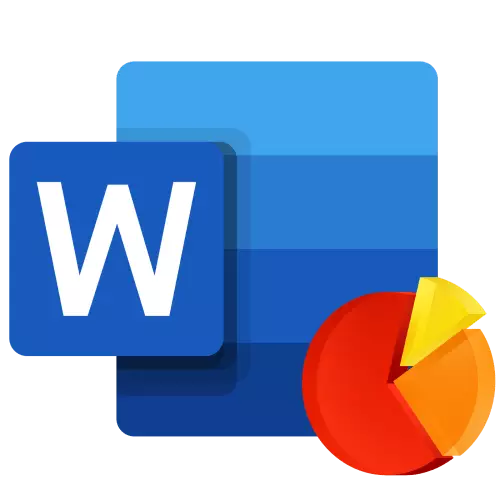
Mapoj helpas reprezenti numerajn datumojn en grafika formato, signifa simpliganta komprenon de grandaj kvantoj da informoj. Kun ilia helpo, vi ankaŭ povas montri rilatojn inter malsamaj vicoj de datumoj. La komponanto de la oficeja pakaĵo de Mikrosofto - la vorto tekstoredaktilo - ankaŭ permesas vin krei furorlistojn, kaj tiam ni rakontos pri kiel fari ĝin kun ĝi.
Grava: La ĉeesto de Microsoft Excel instalita programaro en la komputilo provizas altnivelajn funkciojn por konstruado de diagramoj en Vorto 2003, 2007, 2010 - 2016 kaj pli freŝaj versioj. Se la tabula procesoro ne estas instalita, Microsoft-grafeo estas uzata por krei diagramojn. La diagramo en ĉi tiu kazo estos prezentita kun rilataj datumoj - kiel tablo en kiu vi ne povas nur eniri viajn datumojn, sed ankaŭ importi ilin de teksta dokumento kaj eĉ enmeti el aliaj programoj.
Kreante bazan diagramon en la vorto
Aldoni grafikaĵon al tekstoredaktilo de Microsoft povas esti en du manieroj - enkonduki ĝin en dokumenton aŭ enmeti la taŭgan objekton de Excel (en ĉi tiu kazo ĝi estos rilata al la datumoj pri la fonto-folio de la tablo-procesoro). La ĉefa diferenco inter ĉi tiuj diagramoj estas kie la datumoj enhavitaj en ili estas konservitaj kaj kiel ili estas ĝisdatigitaj tuj post la enmeto. Pli ĉiuj nuancoj estos diskutitaj sube.Noto: Iuj furorlistoj postulas specifan datuman lokon sur la folio de Microsoft Excel.
Opcio 1: Efektivigi diagramon en dokumento
La Excel-diagramo enigita en la Vorto ne ŝanĝos eĉ kiam redaktante la fontdosieron. Celoj tiel aldonitaj al la dokumento fariĝas parto de teksta dosiero kaj perdas tuŝon kun la tablo.
Noto: Ĉar la datumoj enhavitaj en la diagramo estos konservitaj en Word-dokumento, la uzo de efektivigo estas optimuma en kazoj, kie vi ne bezonas ŝanĝi ĉi tiujn datumojn per la fonta dosiero. Ĉi tiu metodo estas grava kaj tiam, kiam vi ne volas, ke uzantoj laboras kun la dokumento en la estonteco, devus ĝisdatigi la tutan informon asociitan kun ĝi.
- Por komenci, alklaku la maldekstran musbutonon en la loko de la dokumento, kie vi volas aldoni grafikaĵon.
- Poste iru al la langeto "Enmetu", kie en la grupo de iloj "ilustraĵo" alklaku la "diagramon".
- En la dialogo, kiu aperas, elektu la diagramon de la dezirata tipo kaj vido, temigante la sekciojn en la flanka kolumno kaj la aranĝoj prezentitaj en ĉiu el ili. Decidi kun la elekto, alklaku "OK".
- Diagramo aperos sur la folio, kaj iom pli malalta - la miniaturo de la elstara folio, kiu estos en la aparta fenestro. I ankaŭ indikas ekzemplojn de la valoroj aplikitaj al la elemento, kiun vi elektas.
- Anstataŭigi la defaŭltajn datumojn prezentitajn en ĉi tiu elstara fenestro al la valoroj, kiujn vi bezonas. Krom ĉi tiuj informoj, vi povas anstataŭigi la specimenajn subskribojn de la aksoj ( Kolumno 1. ) kaj la nomo de la legendo ( Vico 1.).
- Post kiam vi eniras la bezonatajn datumojn en la Excel-fenestron, alklaku la "ŝanĝantajn datumojn al Microsoft Excel" simbolo kaj konservu la dokumenton per la menueroj "Dosiero".
- Elektu lokon por konservi la dokumenton kaj enmeti la deziratan nomon. Alklaku la butonon Konservu, post kiu la dokumento povas esti fermita.
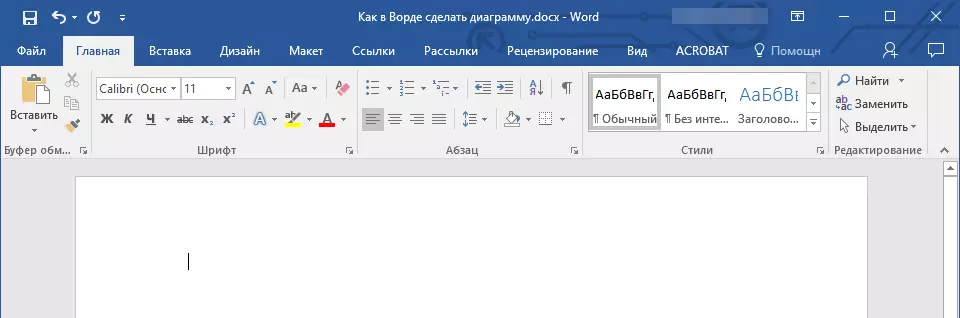

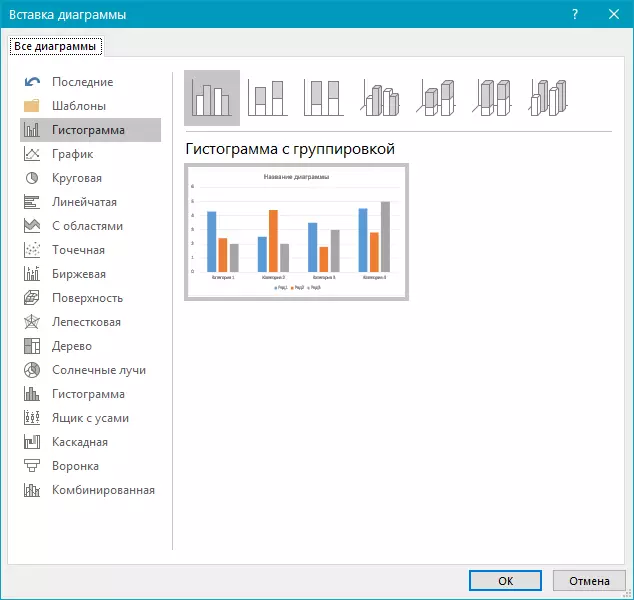
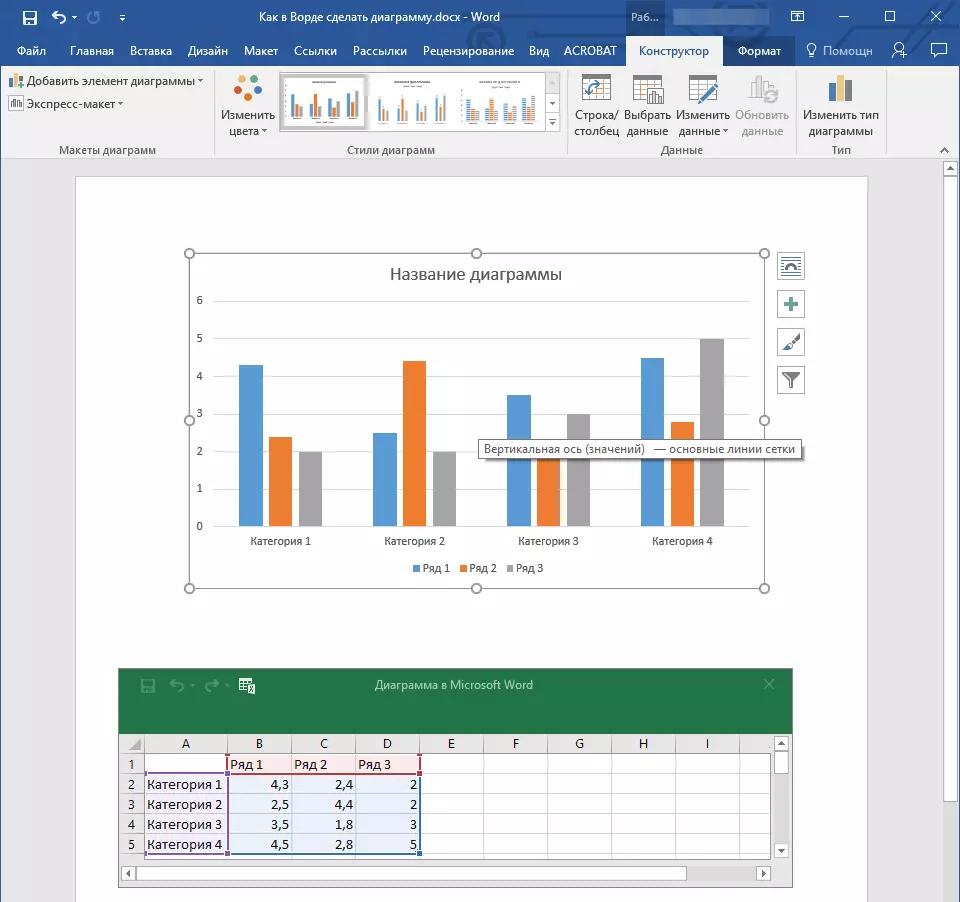
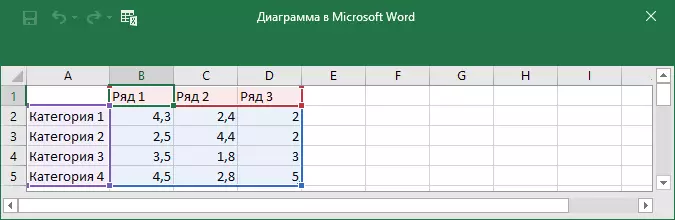
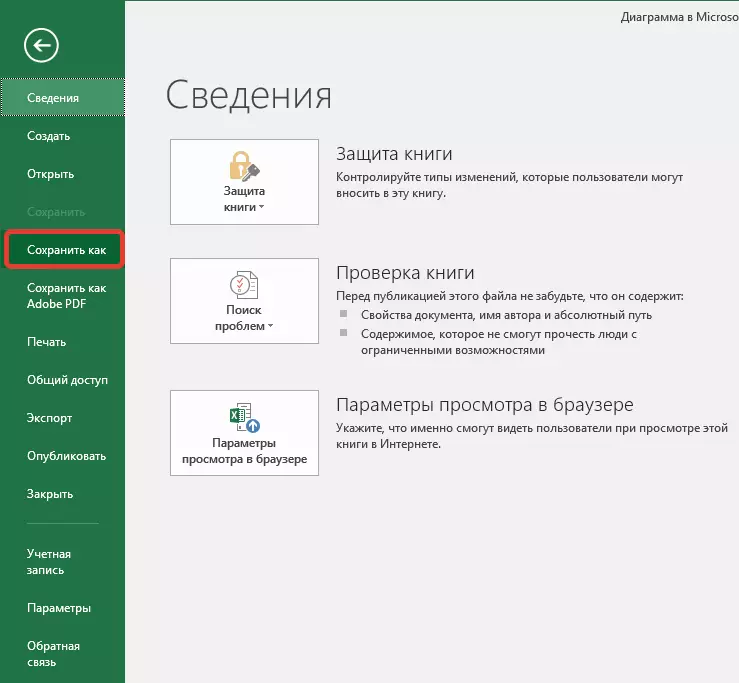
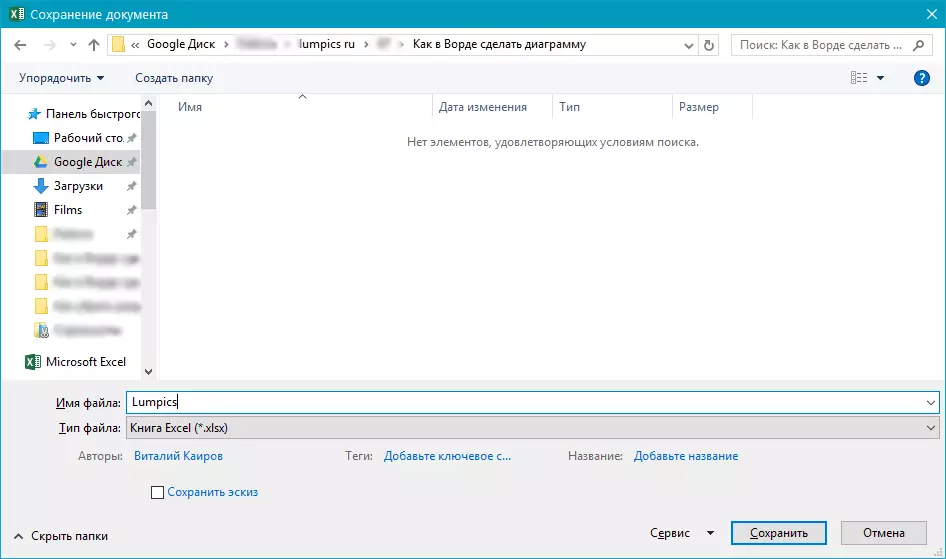
Ĉi tio estas nur unu el la eblaj metodoj, per kiuj vi povas fari diagramon sur la tablo en la vorto.
Opcio 2: Rilata Mapo de Excel
Ĉi tiu metodo permesas vin krei diagramon rekte en Excel, en ekstera programo de la programo, kaj tiam simple enmetu ĝin en vorton ĝian rilatan version. La datumoj enhavitaj en la objekto de ĉi tiu tipo estos ĝisdatigitaj dum ŝanĝoj / aldonoj al la ekstera folio en kiu ili estas stokitaj. La sama tekstoredaktilo konservos nur la lokon de la fonta dosiero, montrante la rilatajn datumojn montritajn en ĝi.
Ĉi tiu aliro al kreado de diagramoj estas speciale utila kiam necesas inkluzivi informojn pri kiuj vi ne respondecas. Ekzemple, ĝi povas esti datumoj kolektitaj de alia uzanto, kaj laŭbezone ĝi povas ŝanĝi ilin, ĝisdatigi kaj / aŭ suplementon.
- Utiligante la sekvan instrukcion sube, kreu grafikaĵon por elstari kaj fari la necesajn informojn.
Legu pli: Kiel Fari Diagramon en Excel
- Emfazi kaj tranĉi la rezultan objekton. Vi povas fari ĝin premante la klavojn "CTRL + X" aŭ uzante la muson kaj menuon sur la ilobreto: elektu diagramon kaj alklaku "CUT" (interŝanĝo bufro, langeto "Hejmo").
- En la dokumento de Vorto, alklaku la lokon, kie vi volas aldoni objekton ĉizitan en la antaŭa paŝo.
- Enmetu la diagramon per la klavoj de "CTRL + V", aŭ elektu la taŭgan komandon pri la kontrola panelo ("Algluu" butonon en la Clipboard Option Block).
- Konservu la dokumenton kune kun la diagramo enmetita en ĝin.
Noto: La ŝanĝoj faritaj de vi en la ekscelan fontan dokumenton tuj estos montrataj en la vorto-dokumento en kiu vi enigis grafikaĵon. Por ĝisdatigi la datumojn kiam vi re-malfermi la dosieron post kiam ĝi estas fermita, vi bezonos konfirmi la datumojn ĝisdatigon (butonon "Jes").
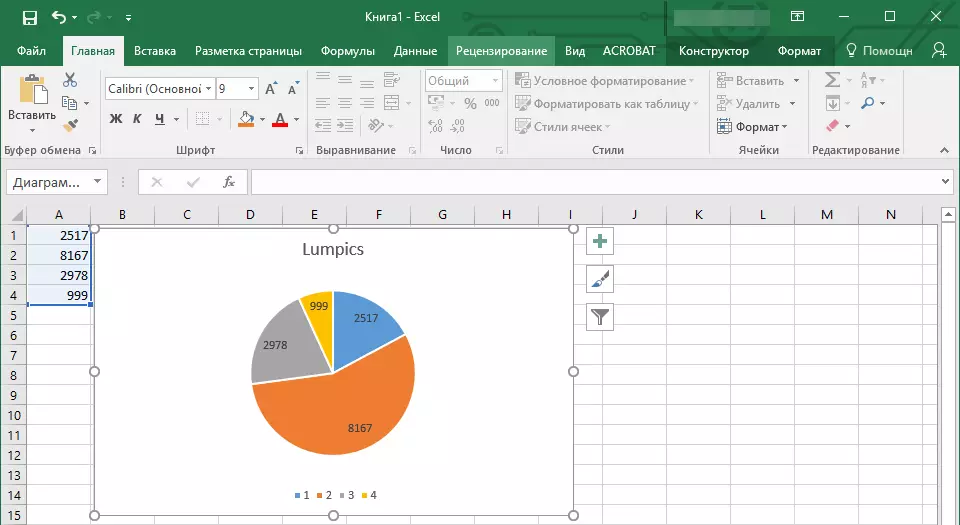
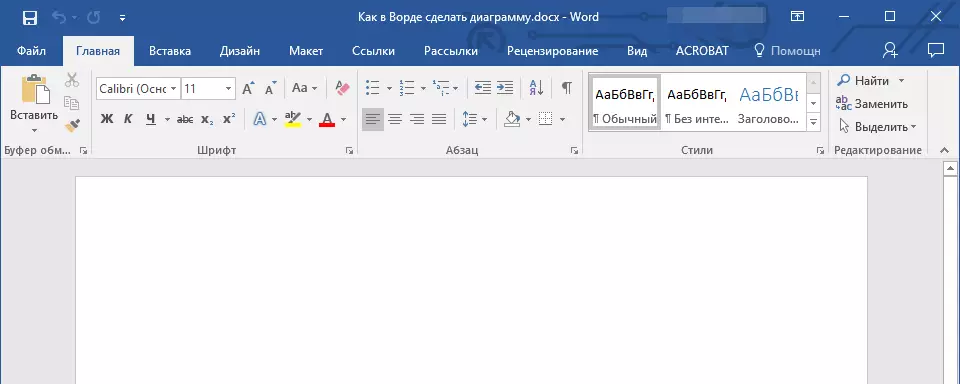
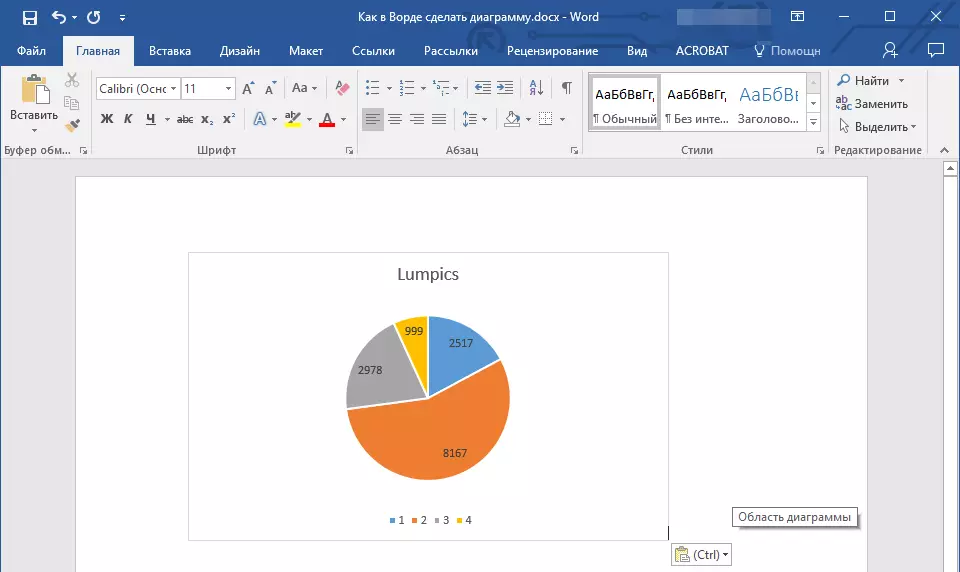
En konkreta ekzemplo, ni konsideris cirklan diagramon en la vorto, sed tiel vi povas krei iun ajn alian, ĉu ĝi estas grafeo kun kolumnoj, kiel en la antaŭa ekzemplo, histogramo, veziko, ktp.
Ŝanĝi la aranĝon kaj stilan diagramon
La diagramo, kiun vi kreis en Vorto, ĉiam povas esti redaktita kaj suplemento. Ne necesas permane aldoni novajn elementojn, ŝanĝi ilin, formato - ĉiam estas la eblo apliki pretan stilon aŭ aranĝon, kiu en la arsenalo de tekstoredaktilo de Mikrosofto enhavas multon. Ĉiu tia objekto povas ĉiam esti ŝanĝita permane kaj agordita laŭ la necesaj aŭ dezirataj postuloj, ankaŭ eblas labori sammaniere kun ĉiu individua parto de la diagramo.Apliko de preta aranĝo
- Alklaku la diagramon, kiun vi volas ŝanĝi, kaj iru al la "Designer" TAB, lokita en la ĉefa langeto "Laborante kun Mapoj".
- Elektu la aranĝon, kiun vi volas uzi (grupo "grafikaj stiloj"), post kio ĝi sukcesos ŝanĝiĝi.
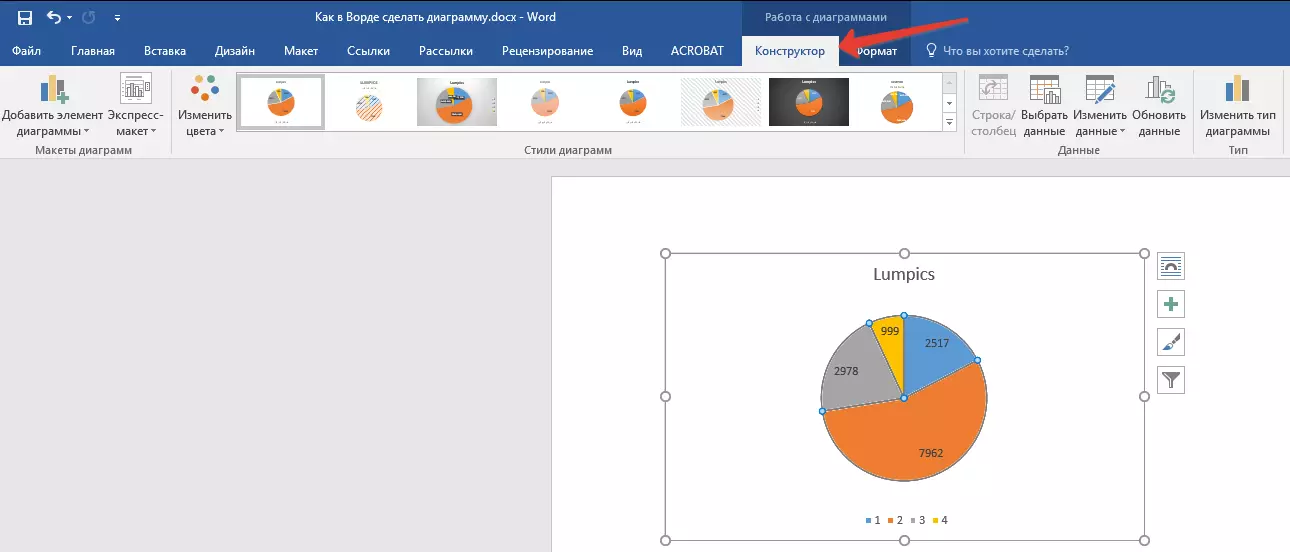

Noto: Por vidi ĉiujn disponeblajn stilojn, alklaku la butonon lokita en la dekstra malsupra angulo de la bloko kun layouts - ĝi havas formon de trajto sub kiu la triangula montrilo situas.
Apliko de finita stilo
- Alklaku la diagramon al kiu vi volas apliki la finitan stilon kaj iri al la "Designer" langeto.
- En la grupo "grafikaj stiloj", elektu tiun, kiun vi volas uzi por via diagramo
- Ŝanĝoj tuj influos la objekton, kiun vi kreis.
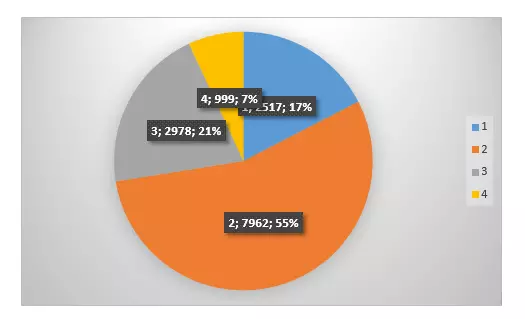
Uzante la antaŭajn rekomendojn, vi povas ŝanĝi viajn diagramojn laŭvorte "sur la iri", elektante taŭgan aranĝon kaj stilon depende de tio, kio estas nuntempe bezonata. Tiamaniere, vi povas krei plurajn malsamajn ŝablonojn por labori, kaj tiam ŝanĝi ilin anstataŭ krei novajn (pri kiel ŝpari leterojn kiel ŝablono, ni priskribos sube). Simpla ekzemplo: vi havas grafikaĵon kun kolumnoj aŭ cirkla mapo - elektante taŭgan aranĝon, vi povas fari grafikaĵon kun procentoj montritaj en la suba bildo.
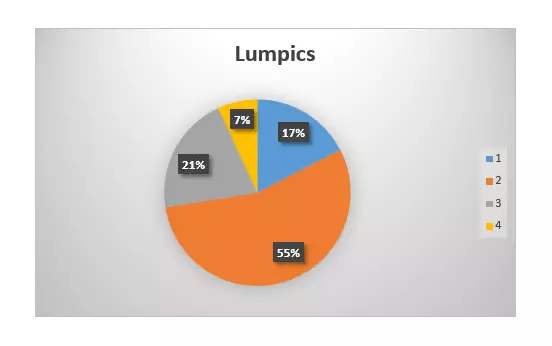
Mana Ŝanĝo de Aranĝo
- Alklaku la grafikaĵon aŭ apartan artikolon, kies aranĝo, kiun vi volas ŝanĝi. Ĉi tio povas esti farita malsame:
- Alklaku ie ajn en la diagramo por aktivigi la ilon "Laboro kun mapoj".
- En la "formato" langeto, la "aktuala fragmento" grupo, alklaku la sagon apud la "abakolementoj", post kiu vi povas elekti la deziratan eron.
- En la "Designer" langeto en la "Diagramo Layouts" grupo, alklaku la unuan artikolon - "Aldoni grafikaĵo '.
- En la nevidebla menuo, elektu kion vi volas aldoni aŭ ŝanĝi.


Noto: La parametroj de la aranĝo elektitaj kaj / aŭ modifitaj de vi estos aplikitaj nur al la dediĉita elemento (parto de la objekto). Se vi asignis la tutan grafikaĵon, ekzemple, la parametro "Datumaj Etikedoj" estos aplikita al ĉia enhavo. Se nur la datuma punkto estas asignita, la ŝanĝoj estos uzataj ekskluzive al ĝi.
Manlibro-ŝanĝo de elementoj-formato
- Alklaku la diagramon aŭ ĝian apartan eron kies stilo, kiun vi volas ŝanĝi.
- Iru al la "formato" langeto de la "laboro kun furorlisto" kaj plenumas la necesan agon:
- Por formati dirita diagramo elemento, elektu "formato de la elektita fragmento" en la grupo "aktuala fragmento". Post tio, vi povas agordi la necesajn formatajn parametrojn.
- Por formati figuron, kiu estas elemento de la diagramo, elektu la deziratan stilon en la grupo "figuro stiloj". Krome, vi ankaŭ povas verŝi la figuron, ŝanĝi la koloron de ĝia konturo, aldonu efikojn.
- Por formati tekston, elektu la deziratan stilon en la Grupo de Stiloj de WordArt. Ĉi tie vi povas plenumi la "plenigaĵon de teksto", por difini la "tekstan cirkviton" aŭ aldoni specialajn efikojn.
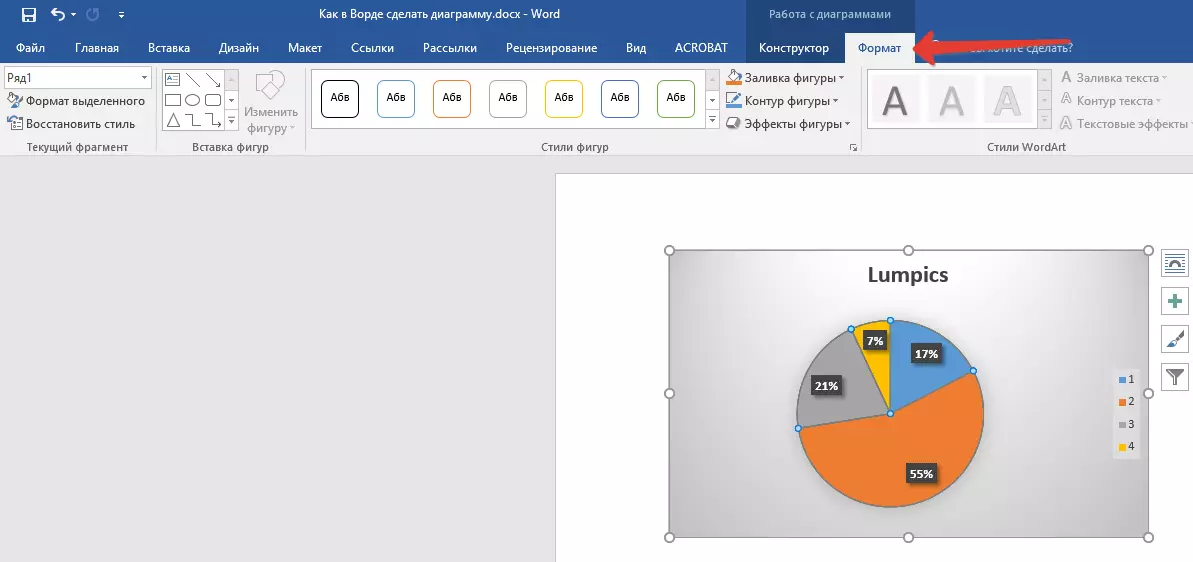




Ŝparado kiel ŝablono
Ofte okazas, ke la diagramo, kiun vi kreis, povas esti bezonata en la estonteco, ĝuste la sama aŭ ĝia analogaĵo, ĝi ne plu gravas. En ĉi tiu kazo, estas plej bone konservi la rezultan objekton kiel ŝablono, simpligante kaj akceli sian laboron en la estonteco. Por ĉi tio:
- Alklaku la diagramon dekstre alklaku kaj elektu "Konservu kiel ŝablono" en la kunteksta menuo.
- En la sistemo "Explorer" fenestro kiu aperas, specifu la lokon por savi kaj agordi la deziratan dosiernomon.
- Alklaku la butonon Konservu por konfirmi.


Konkludo
Jen ĉio, nun vi scias, kiel en Microsoft Word faras ajnan grafikaĵon - enigita aŭ asociita, havanta alian aspekton, kiu ĉiam povas esti ŝanĝita kaj adaptita al viaj bezonoj aŭ necesaj bezonoj.
